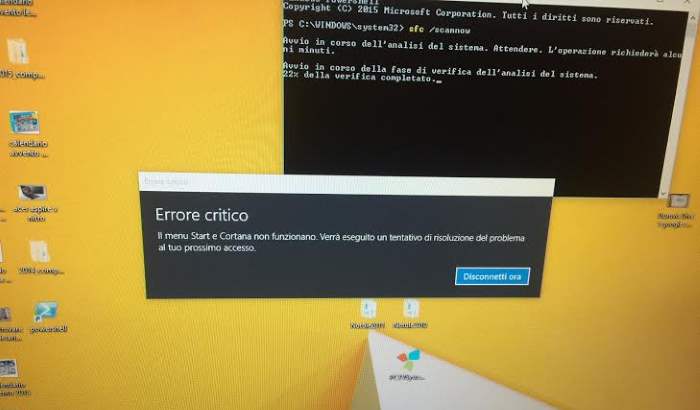Proprio nella giornata di oggi mi è successo una cosa che non mi sarei mai aspettato. Ho acceso il computer fisso di casa e mi è apparso un messaggio di errore che in pratica non mi permetteva di utilizzare il computer.
Il messaggio di errore su Windows 10 è il seguente:
Errore critico
Il menu Start e Cortana non funzionano. Verrà eseguito un tentativo di risoluzione del problema
Vediamo ora come poter risolvere il problema, dove ho pensato anche di fare un video tutorial di come poter eliminare il problema. Vi anticipo già che ho provato diverse volte a cliccare sul pulsante Disconnetti Ora senza risultato provando anche a spegnere e riavviare la macchina.
Quindi la soluzione che dovrete adottare è un’altra. Per chi volesse vedere la soluzione in video Buona visione, mentre per chi volesse eseguire la procedura seguendo la guida scritta può farlo subito dopo il video.
Video tutorial Errore critico Windows 10 Cortana Menu Start Soluzione:
Come risolvere Errore critico Windows 10 Menu Start e Cortana
- Cliccate con il tasto destro del mouse un punto qualunque dello schermo e selezionate la voce Nuovo–>Collegamento
- Una volta che vi apparirà la finestra con il campo di testo, dovrete creare un collegamento con il nome powershell.exe e andare avanti fino a che non appaia sullo schermo il collegamento a cui avete dato il nome powershell
- Ora cliccate con il tasto destro del mouse sul collegamento e selezionate la voce Esegui come amministratore
- Nella schermata dei Prompt dei comandi di Windows scrivete il comando sfc /scannow. Questo comando va a fare una scansione e va a riparare eventuali file corrotti.
- In caso sia tutto a posto una volta finita la scansione provate a riavviare il computer in modo da vedere se avete risolto il problema.
Seconda soluzione
In caso la prima soluzione non abbia risolto il problema come nel mio caso, ecco cosa potete andare a fare:
- Tenere premuti i pulsanti Ctrl+Alt+Canc e cliccate su Gestione Attività
- Nella schermata che vi si apre andate nel menu in alto a sinistra File e scegliete la voce Esegui nuova attività.
- A questo punto nella schermata che vi si presenta scrivete explorer.exe nel campo di testo e cliccate su OK.
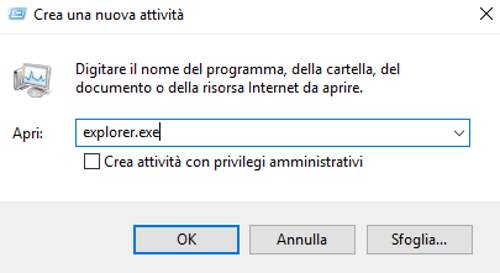
- Una volta che avrete cliccato OK vi si aprirà la schermata per poter accedere alla disinstallazione degli ultimi aggiornamenti di Windows. Per poter accedere a questa schermata dovrete andare sulla voce Questo PC dal menu di sinistra e cliccare la voce Computer -> Disinstalla o modifica programma
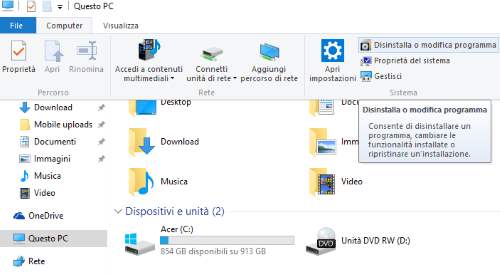
- Nella schermata successiva dal menu in alto a sinistra dovrete selezionare la voce Visualizza Aggiornamenti Installati.
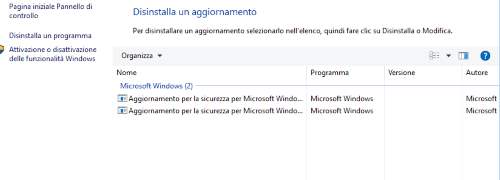
- A questo punto sono andato a disinstallare gli ultimi aggiornamenti con il tasto destro del mouse tralasciando quelli sulla sicurezza fino a quando il computer non mi ha richiesto di riavviare il sistema. Una volta riavviato il sistema nel mio caso il PC ha funzionato correttamente. Purtroppo l’aggiornamento segnalato sul Forum di Windows non era presente sul mio computer e sono dovuto andare ad intuito evitando di disinstallare gli aggiornamenti per la sicurezza.
Terza soluzione
In caso non riuscita e risolvere nemmeno con la seconda soluzione potete provare a seguire le istruzioni della prima guida in alto fino al punto 3 e dal Prompt dei comandi scrivere la seguente stringa in modo da settare i valori predefiniti di Windows 10:
Get-AppXPackage-AllUsers|Foreach{Add-AppxPackage-DisableDevelopmentMode-register”$($_InstallLocation.)\AppXManifest.xml”}
Con questa stringa dovreste installare la patch che vi potrebbe risolvere l’Errore Critico generato dal Menu Start e Cortana.